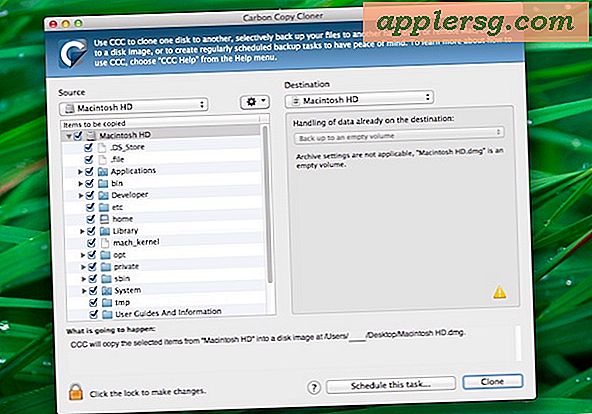Buka Folder sebagai Windows Baru Daripada Tab di Finder dari Mac OS X

Sistem file Mac menerima dukungan jendela tab di OS X Mavericks, yang juga menyebabkan membuka jendela Finder baru untuk meluncurkan tab baru daripada jendela Finder baru yang sebenarnya. Meskipun hal ini membantu mengurangi gangguan pada jendela saat menjelajah sistem file, ini juga dapat membuat Anda frustasi jika ingin benar-benar membuka direktori tertentu ke jendela Finder yang terpisah. Untungnya, ada beberapa solusi untuk ini, dan Anda dapat membuka jendela baru daripada tab di OS X Finder dengan menggunakan trik tertentu atau dengan mengubah perilaku jendela default. Kami akan membahas kedua metode tersebut, sehingga Anda dapat menggunakan mana yang paling sesuai untuk situasi Anda.
Pengingat cepat; Anda selalu dapat membuka jendela Finder yang sama sekali baru dengan menekan Command + N di mana saja di Finder, ini secara default akan meluncurkan jendela baru di folder rumah Anda kecuali Anda mengubahnya. Trik di bawah ini bertujuan untuk membuka folder tertentu ke jendela baru.
1: Opsi + Klik-Kanan untuk Jendela Pencari Baru dari Folder
Opsi paling sederhana untuk membuka folder tertentu ke jendela baru adalah menggunakan tombol Option sebagai pengubah keyboard dan klik kanan folder tersebut . Sambil memegang Option, Anda akan melihat "Open in New Tab" berubah menjadi "Buka di Jendela Baru", jadi cukup pilih itu dan itu akan meluncurkan folder yang dipilih ke jendela Finder baru.

Ini cepat, mudah, bisa dilakukan di mana saja, dan tidak memerlukan pengaturan apa pun diubah ke Mac Finder.
2a: Jadikan Windows Baru sebagai Default daripada Tab
Pilihan lain adalah untuk menonaktifkan perilaku Tab default dan beralih kembali ke bagaimana hal-hal bekerja di OS X sebelum Mavericks. Untuk menggunakan ini untuk membuka folder ke Folder baru benar-benar merupakan trik dua bagian, yang pertama membutuhkan penyesuaian pengaturan cepat:
- Dari Finder, pergi ke 'Menu Finder' dan pilih "Preferences"
- Di bawah tab "General" hapus centang pada kotak untuk "Buka folder di tab bukannya jendela baru"

Tutuplah dari preferensi Finder dan sekarang Anda dapat menggunakan pengubah keyboard untuk membuka folder tertentu ke jendela baru, bagian selanjutnya dari trik ini:
2b: Command + Double-Click untuk Membuka Jendela Baru
Sama seperti kedengarannya, setelah Anda menonaktifkan perilaku "Buka folder di tab alih-alih jendela baru", tahan tombol Command dan kemudian klik dua kali untuk membuka folder seperti biasa, ini akan langsung meluncurkannya ke jendela baru, bukan dari tab baru.

Sangat penting untuk melakukan perubahan pengaturan 2a terlebih dahulu, jika tidak ini hanya akan membuka folder ke tab.
Opsi Bonus 3: Gunakan Windows Finder Sederhana
Akhirnya, Anda juga dapat memilih untuk menyembunyikan jendela Finder toolbar untuk menyederhanakan tampilan jendela Finder, yang juga menyebabkan klik dua kali pada semua Folder untuk diluncurkan ke jendela baru. Perilaku ini adalah cara menavigasi sistem file bekerja pada Mac sebelum OS X dalam pengalaman 'Klasik' dari Mac OS. Tetapi sisi negatif dari pendekatan ini tentu saja adalah Anda kehilangan sidebar dan bilah alat, yang keduanya sangat berguna untuk dimiliki.